Как преобразовать диск GPT в MBR
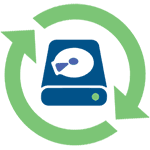 Преобразование GPT в MBR может потребоваться в разных случаях. Часто встречающийся вариант — ошибка Установка Windows на данный диск невозможна. Выбранный диск имеет стиль разделов GPT, которая возникает при попытке установить x86 версию Windows 7 на диск с системой разделов GPT или на компьютере без UEFI BIOS. Хотя возможны и иные варианты, когда это может понадобиться.
Преобразование GPT в MBR может потребоваться в разных случаях. Часто встречающийся вариант — ошибка Установка Windows на данный диск невозможна. Выбранный диск имеет стиль разделов GPT, которая возникает при попытке установить x86 версию Windows 7 на диск с системой разделов GPT или на компьютере без UEFI BIOS. Хотя возможны и иные варианты, когда это может понадобиться.
Для того, чтобы конвертировать GPT в MBR вы можете использовать стандартные средства Windows (в том числе и во время установки) или же специальные программы, предназначенные для этих целей. В этой инструкции покажу различные способы преобразования. Также в конце инструкции есть видео, в котором показаны способы конвертировать диск в MBR, в том числе без потери данных. Дополнительно: способы обратной конвертации из MBR в GPT, в том числе без потери данных, описаны в инструкции: На выбранном диске находится таблица MBR-разделов. Внимание: если вы хотите преобразовать диск в из MBR в GPT с установленной системой, используйте метод: Конвертация MBR в GPT с помощью mbr2gpt.exe
Преобразование в MBR при установке Windows через командную строку
Данный способ подойдет в том случае, если, как это было описано выше, вы видите сообщение о том, что установка Windows 7 на данный диск невозможна из-за стиля разделов GPT. Впрочем, этот же способ можно использовать не только во время установки операционной системы, но и просто при работе в ней (для не системного HDD).
Напоминаю: все данные с жесткого диска будут удалены, если вам нужно конвертировать без потери данных, эта функция доступна бесплатно в программе DiskGenius. Итак, вот что нужно сделать, чтобы изменить стиль разделов из GPT в MBR с помощью командной строки (ниже есть картинка со всеми командами):
- При установке Windows (например, на этапе выбора разделов, но можно и в другом месте) нажмите клавиши Shift + F10 на клавиатуре, откроется командная строка. Если то же самое вы делаете в ОС Windows, то командную строку нужно запускать от имени администратора.
- Введите команду diskpart, а затем — list disk, чтобы отобразить список физических дисков, подключенных к компьютеру.
- Введите команду select disk N, где N — номер диска, который нужно преобразовать.
- Теперь вы можете поступить двумя способами: ввести команду clean, чтобы очистить диск полностью (все разделы будут удалены), либо удалить разделы по одному вручную с помощью команд detail disk, select volume и delete volume (на скриншоте используется именно этот способ, но просто ввести clean будет быстрее).
- Введите команду convert mbr, для того чтобы преобразовать диск в MBR.
- Используйте Exit для выхода из Diskpart, после чего закройте командную строку и продолжайте установку Windows — теперь ошибка появляться не будет. Также вы можете создать разделы, нажав «Настроить диск» в окне выбора раздела для установки.
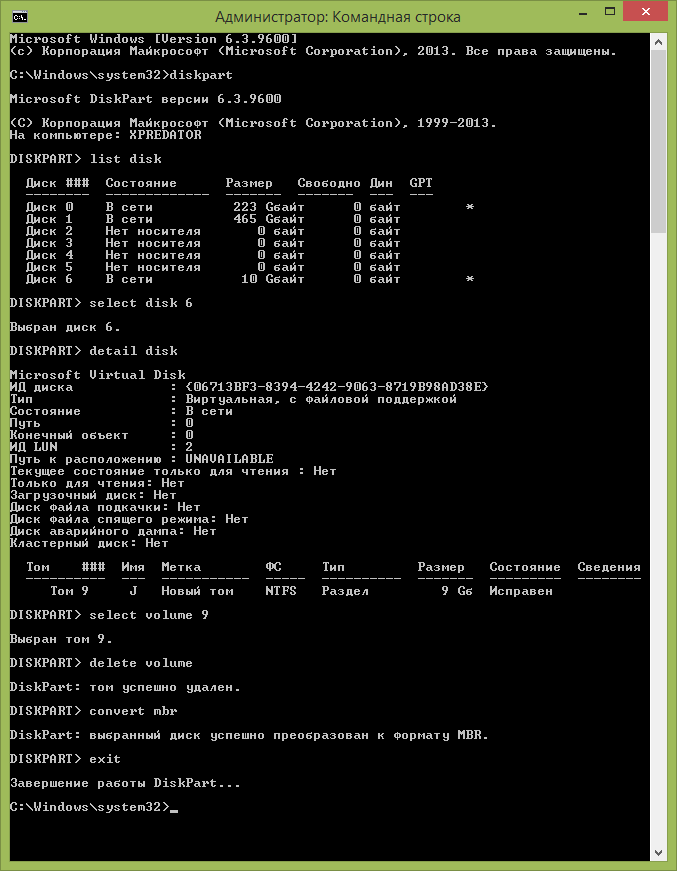
Как видите, ничего сложного в том, чтобы конвертировать диск нет. Если возникнут какие-либо вопросы, спрашивайте в комментариях.
Преобразование GPT в MBR-диск с помощью управления дисками Windows
Следующий способ преобразования стиля разделов требует работающей ОС Windows 7 или 8 (8.1) на компьютере, а потому применим только для физического жесткого диска, не являющегося системным.
Прежде всего, зайдите в управление дисками, для этого проще всего нажать клавиши Win + R на клавиатуре компьютера и ввести diskmgmt.msc
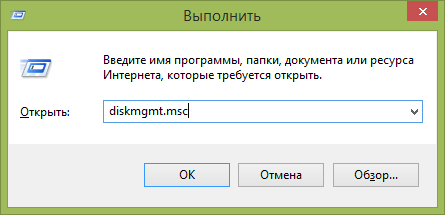
В управлении дисками найдите жесткий диск, который нужно преобразовать и удалите все разделы с него: для этого кликните правой кнопкой по разделу и выберите «Удалить том» в контекстном меню. Повторите для каждого тома на HDD.

И последнее: кликните по имени диска правой кнопкой и в меню выберите пункт «Преобразовать в MBR-диск».
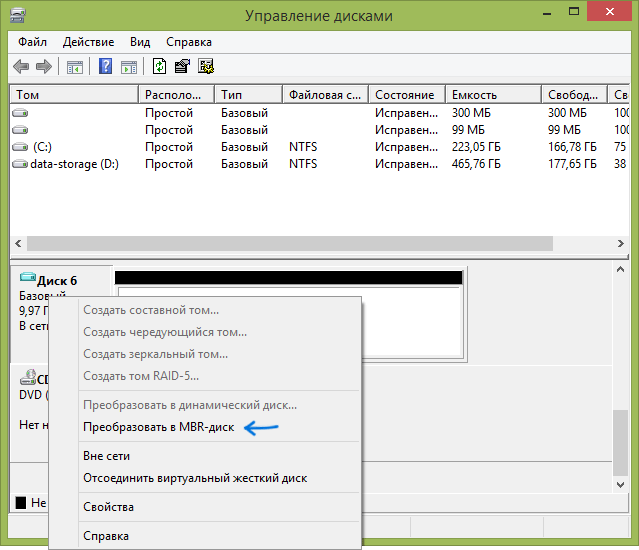
После завершения операции вы можете заново создать необходимую структуру разделов на HDD.
Программы для преобразования между GPT и MBR, в том числе и без потери данных
Помимо обычных способов, реализованных в самой Windows, для конвертации дисков из GPT в MBR и обратно, вы можете использовать программы для управления разделами и HDD. Среди таких программ можно отметить Acronis Disk Director и Minitool Partition Wizard. Однако они являются платными. Обновление: в программе DiskGenius преобразование GPT в MBR работает бесплатно.
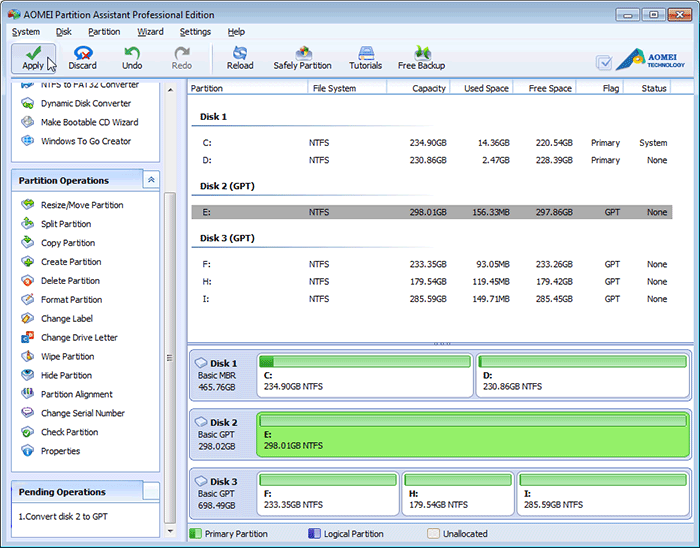
Мне также знакома одна бесплатная программа, которая может преобразовать диск в MBR без потери данных — Aomei Partition Assistant, однако подробно я ее не изучал, хотя все говорит в пользу того, что она должна работать. Чуть позже постараюсь написать обзор этой программы, думаю, будет полезно, к тому же возможности не ограничиваются лишь изменением стиля разделов на диске, можно конвертировать NTFS в FAT32, работать с разделами, создавать загрузочные флешки и другое. Обновление: еще одна — Minitool Partition Wizard.
Видео: конвертация GPT диска в MBR (в том числе без потери данных)
Ну и в завершение видео, в котором показано как конвертировать диск в MBR при установке Windows без программ или же с помощью бесплатной программы Minitool Partition Wizard без потери данных.
Если же у вас остались какие-то вопросы на эту тему, спрашивайте — постараюсь помочь.
Сергей
Огромное спасибо.
Ответить
Amidamaru
очень помог, спс :)
Ответить
Артем
Спасибо!
Ответить
Ян
Добрый вечер! А что делать если сочетание клавиш shift + F10 (так же fn+shift+F10) не запускают командное окно?
Ответить
Dmitry
Хм. Тут есть такие варианты: либо у вас дистрибутив странный и следует попробовать другой. Либо клавиатура ноутбучная нестандартно работает, тогда, если есть обычная usb клавиатура, перед загрузкой с диска подключите ее к ноутбуку.
Ответить
Алексей
Ян, у меня в такой ситуации сработала такая комбинация клавиш: shift+fn+F10. попробуйте, должно получиться.
P.S. Нашел методом тыка
Ответить
Андрей
Спасибо, помогло сразу, а то 2 часа разбирался что ему нужно
Ответить
Всеволод
Спасибо огромное автору!
Первый способ сразу помог
Ответить
i am
Спасибо реально!
Ответить
Иван
Спасибо работает.
Ответить
Александр
Спасибо автору. Статейка очень помогла
Ответить
Артём
Добрый день!
У меня такая проблема, что 2 раздела и с одного нельзя удалять данные. Если я выбиру раздел для установки виндовса с помощью select volume и нажму convert mbr — у меня оба раздела переформатируетсю или тот что выбран командой.
Ответить
Dmitry
Здравствуйте. К одному разделу не получится, только к диску (так как меняем-то мы как раз структуру разделов). Но, обратите внимание, как минимум программа от Aomei, судя по заявлениям разработчиков (сам не пробовал), конвертирует GPT в MBR и обратно без потери данных и умеет делать загрузочную флешку, чтобы эти действия можно было совершить над системным диском.
Ответить
Антон
очень помогли ваши советы. благодарю.
Ответить
Anton
Здравствуйте. Делаю все как описано в статье. Но после команды convert mbr выдаёт следующее: ошибка службы виртуальных дисков: указанный диск нельзя преобразовать. К таким дискам относятся компакт-диски и dvd-диски. Хотя выбирают я раздел объёмом 200 Гб, который по сути не может являться cd или dvd диском. Как быть?
Ответить
Dmitry
Антон, не совсем понимаю, как именно вы проделываете процедуру, но дело в том, что раздел конвертировать нельзя, только диск целиком. Если вы это делаете на этапе установки и важного ничего нет, то вы можете очистить разделы и диск с помощью clean в DiskPart а потом конвертировать.
Ответить
Oleg
Антон! Ты решил свою траблу? Бьюсь уже второй день. ноут DEXP
Ответить
Степан
Огромнейшее спасибо, помог из очень страшной ситуации выйти победителем!
Ответить
Сергей
А можно сделать так что бы все информация на диске осталась?
Ответить
Dmitry
Здравствуйте. Программы, описанные в этой статье: https://remontka.pro/disk-c-expand/ обещают, что умеют это (сам не испытывал на рабочем компьютере).
Ответить
Leitenant
Спасибо огромнейшее, 2 дня ноут завести не мог, возьму на заметку.
Ответить
Людмила
Здравствуйте, Дмитрий !
Хотела переустановить ОС Windows 7 на ноутбук с ОС Windows XP и никак не могу.
Решила помочь компьютеру и удалила все что удалялось вручную.
А теперь не знаю с чего начать.
Записала диск с iso, который я скачала с официального сайта Microsoft.
Запустила из BIOS диск с ОС, все быстро пробежало и остановилось на записи:
Start booting from USB device
Cтала искать в интернете, что это обозначает и наткнулась на статью про MBR.
Нашла описание инструкции MBR. Пробовала скачать, не получилось. Встретила Вашу статью, может она мне поможет восстановить MBR?
Что делать, помогите, пожалуйста!?
С чего начать и чем закончить?
Очень Вам буду благодарна.
Людмила.
Ответить
Dmitry
Людмила, я не уверен, что понял правильно все ваши шаги, но по-моему вы усложняете задачу, моменты с MBR и прочим вам, насколько я могу судить, вообще не понадобятся.
Рекомендую порядок действий:
1) записать загрузочный диск или флешку (я не уверен, что вы правильно записали: если вы открываете ваш диск и на нем один файл iso, а не куча папок и файлов, то не правильно).
2) загрузиться с него или нее: https://remontka.pro/zagruzka-s-fleshki/ (принцип один для диска и флешки, лучше через boot menu)
3) следовать указаниям мастера установки
4) установить драйвера
Вот и все, все будет работать, скорее всего, без нюансов.
Ответить
Vladilen
Уважаемый Дмитрий! Ноутбук — ASUS F553M, с предустановленой Win.8.1. Задача установить Win.7, После всех манипуляций в BIOS? Как и написано в Вашей статье с установочного диска идёт загрузка новой операционной системы, используя на этапе выбора разделов — Shift + F10 открывается командная строка, но при вводе с клавиатуры любой буквы, либо символа выдается знак вопроса. Интересно, в чём причина?
Ответить
Dmitry
Выбран русский (или другой не с латиницей) язык. Пробуем переключить комбинациями клавиш (alt + shift, по-моему), либо выбрать английский в начале установки.
Ответить
Людмила
Здравствуйте, Дмитрий!
Пользуюсь Вашими рекомендациями. Но то пароля администратора нет, то ключа от Windows 7 Корпоративная нет. Может она автоматом загрузится? Вот у Вас нашла программу ophcrack, буду пробовать, что получится.
Спасибо за помощь. Что получится — отпишусь.
Ответить
Dmitry
Людмила, я бы рад помочь, но по вашему комментарию не совсем ясно, в чем именно проблемы — что за Windows 7 Корпоративная и откуда она, где именно пароль администратора нужен и т.д.
Ответить
Людмила
При запуске ноут нажимаю F8, вхожу в BIOS. Подтверждаю и выбираю в Advanced Boot Options строку Repair Your Computer. Выходит окно System Recovery Options. Нажимаю на русский язык. В следующем окне администратор — password — я не знаю пароля.
А в командной строке набираю diskpart — list volume — диск С default получается — отсутствует.
Что дальше делать?
Ответить
Dmitry
Насчет отсутствующего диска не совсем понял.. Насчет пароля: какая модель ноутбука у вас? Попробуйте поискать в Интернете, может для него какой-то стандартный пароль по умолчанию устанавливается?
Ответить
Андрей
Добрый вечер! При преобразовании диска из GPT в MBR (так как загрузчик не хотел устанавливать виндовс на отформатированый диск с) через командную строку все прошло успешно. Но после перезагрузки выпадает ошибка: Reboot and select proper boot device. Что делать ?
Ответить
Dmitry
Здравствуйте. Если я правильно понял, система сейчас не стоит. Выходит, у вас просто загрузка не с того накопителя установлена в БИОС.
Ответить
Андрей
Спасибо за ответ, да системы нет но проблема загрузки носителя была решена до этого так как ноут новый и был включён режим secure usb. После решения этой проблемы возникла проблема невозможности установления винды в разделы диска, решена была способом описанным выше, но как последствие возникла следующая проблема. Вот.
Ответить
Кир
На фиг такие заморочки все куда проще! Заходишь в биос, и там где написано UEFI ставишь Disabled
Ответить
Dmitry
Смотря какие цели стоят.
Ответить
Monstr
У меня на ноутбуке ОС Вин 8.1. Хочу установит Вин 7. Но с загрузочного диска Вин 7 не доходя до ошибки Ноутбук отключается. Не возможно запускать командную строку (cmd) Shift+F10. Че делать?
Ответить
Dmitry
А Windows 8.1 у вас работает без выключений вот таких? Может дело не в самом процессе установки?
Ответить
Арсен
От всей души благодарен!
Ответить
Евгений
Все отлично получилось, сделал все под диктовку того,что написано. Огромное спасибо!
Ответить
Константин
Отлично! спасибо
Ответить
Damir
Была такая ситуация! Купил hdd ADATA 750 Гб У меня Windows XP и когда подключал этот диск он его не видел в Мой компьютер, но видел в Управление дисками. Я туда зашел и где этот диск было написано Защищенный GPT. В одном форуме читал что нужно сделать преобразование из GPT в MRB В моем случае это могло помочь. Я на другом компе где Виндовс 7 мог открывать этот диск. И на нем скачал прогу Aomei Partition Assistant С помощью ее преобразовал диск. И все потом все было видно!
Ответить
Данил
Здравсвуйте. У меня стоял Windows 8.1 на ноутбуке, я хотел поставить Windows 7. Установочник Windows 7 пишет невозможно установить на GPT. Я через командную строку в установочном меню переобразовал в MBR. При перезагрузке пишет ошибку: PXE-M0F : Exiting Intel PXE ROM. В биос UEFI Boot выключен. Помогите не могу испрваить.
Ответить
Dmitry
Проверьте, виден ли жесткий диск в БИОС. А также, с какого устройства стоит загрузка (я так понимаю, вы не поставили еще систему, поэтому с дистрибутива ставим загрузку и все должно пройти гладко).
Ответить
Артем
Здравствуйте. Хотел переустановить Windows 8.1 на 7. Запустил диск через Bios, началась установка. Но диск имеет стиль разделов GPT. Раздел со старой Windous отформатирован. Через командную строку не получается изменить стиль. И в Windows уже не попасть. Как мне теперь быть?
Ответить
Dmitry
Здравствуйте. Вообще, должно получиться через командную строку, не знаю, почему у вас возникает проблема. (точно тот диск видоизменяете?, просто при загрузке с дистрибутива диск C может быть под другой буквой).
Также, в случае чего, можно использовать программы для работы с жесткими дисками, для которых есть LiveCD и преобразовать в MBR там.
Ну и, наконец, Windows 7 можно установить и на GPT диск. Я, кажется, об этом не писал, но инструкции в интернете присутствуют.
Ответить
Evgeny
Здравствуйте. Netbook ASUS биос UEFI, была win 8 поставил win 7 х86 с преобразованием GPT в MBR. Все Ок, работает как часы но вот срочно понадобилось поставить никс систему UBUNTU параллельно существующей и тут то возникли проблемы, при установке никса кричит что диск девственно чист и нет никаких систем, типа куда ставить будем и при этом показывает что диск действительно чист и не размечен. самое смешное что в режиме Live CD он примонтировал существующие разделы и все разделы видны. Оказалось что Gparted видит диск как GPT (т.е. видит метку/сигнатуру что диск GPT хотя реально он MBR) и ни в какую не хочет видеть созданные разделы. Вопрос, чем и как можно снести сигнатуру не потеряв данные?
Ответить
Dmitry
Здравствуйте. Посмотрите статью на ubuntu.ru — Особенности установки на платы с UEFI (там для 14.04). Я бегло просмотрел, так что не уверен, что там есть, то что нужно, но идеи почерпнуть можно (в части создания раздела под установку с LiveCD).
Ну а первая моя идея была — а у вас Legacy Boot поставлена?
Ответить